哈喽,大家好,我是老王加油,一枚不务正业的数码发烧友。
经常看到小伙伴提问:“我想买台NAS放在家里用,不想折腾、不需要太复杂的功能,该选传统NAS还是私有云?”关于这个问题,我有话要说。
家用NAS的应用场景相对比较简单,比如:通过网络管理文件、以NAS为核心搭建家庭影音系统等,可以把电脑和手机里的照片、视频存储到NAS中,随时随地和亲朋好友分享美好生活,不开电脑也能7x24小时下载电影并在线看等。家用NAS的分类很简单,主要就是私有云和传统NAS,它们的基础功能没有很大区别,在功能性、可玩性、易用性等方面也各有各的优势。
● 以群晖、威联通为代表的传统NAS对网络技术、网络环境有一定要求,底层系统更稳定、软件应用更丰富,功能性、可玩性和拓展性都比私有云更高。即使是家用产品,也更受有一定技术功底、喜欢折腾的用户以及相对更专业的极客玩家青睐。
● 私有云则主打易用性和便捷性,以存储、下载、影音、相册等基础功能为主,学习成本几乎为0,更适合追求稳定、易用的普通用户。而且,多数私有云自带内网穿透技术,不需要公网IP就能直接外网访问。
因此,如果只是放在家里用,不喜欢折腾、不需要太复杂的功能,我更推荐私有云。
二、海康存储私有云R1简介海康存储私有云R1是海康存储前不久刚发布的新款四盘位私有云设备,金属质感与科技感结合的外观设计以及以英特尔N100处理器为核心的硬件配置都属于旗舰级水准,存储、下载、影音等基础功能一应俱全,基本能满足普通家庭的使用需求。
 三、外观与细节展示
三、外观与细节展示有一说一,海康存储私有云R1是目前为止我用过颜值最高的NAS之一。机身是铝合金材质,简约、精致,质感很足,侧面别出心裁的使用了一块浮法玻璃盖板,可以直接看到内部元器件,稳稳拿捏了我这枚理工男的审美。

玻璃盖板表面是一层赛博朋克风格的贴膜(我还挺喜欢的),不喜欢可以撕下来。

机身正面有一块2.86英寸全彩触控屏幕,可以展示设备状态(滑动切换时间主题、设备状态、硬盘状态、网络状态等),还能触控调节屏幕亮度、侧面灯牌的氛围灯效以及关机&重启等设置,是为数不多的科技感满满的NAS设备。


海康存储私有云R1是一款四盘位NAS,最大单盘容量22T,同时还可以安装2块单盘容量4TB的M.2 NVMe PCIe 3.0 SSD(暂时不能用于高速缓存加速)。


左下角还有一个TypeC USB3.2 Gen2接口和TypeA USB3.2 Gen2接口,方便外接移动硬盘。

机器后端I/O接口从上到下依次为:开机键、Reset复位键、USB-A 3.2 Gen2接口(10Gbps)x2、HDMI 2.0接口(支持4K@60Hz视频输出)2.5G网口x2、电源接口。

打开玻璃盖板可以看到PCB板,左下角是RGB灯板。

 四、硬件配置
四、硬件配置硬件配置是海康存储私有云R1的一大看点,搭载第12代英特尔N100处理器+16GB DDR5 4800MHz(8GB/16GB可选)内存以及1TB NVMe M.2 SSD(可自选),这套配置有多强呢?举个例子,我有一台桌面迷你主机用了和它相同的三大件,娱乐、办公、学习一点问题也没有,甚至能流畅自如地玩游戏、剪视频。把这套硬件装在海康存储私有云R1身上,意味着更快的响应速度、更高效的处理效率以及更强大的运算能力。

英特尔N100处理器是一款低功耗移动版处理器,TDP只有6W。采用Intel 7工艺(10nm工艺的增强版),4核心4线程,最大睿频3.40 GHz,缓存 6 MB。

Cinebench R23的处理器运算能力测试结果:多线程2196 pts,单线程813 pts,在miniPC中属于入门级移动处理器,但把它放在一台私有云设备中就是旗舰级水平。
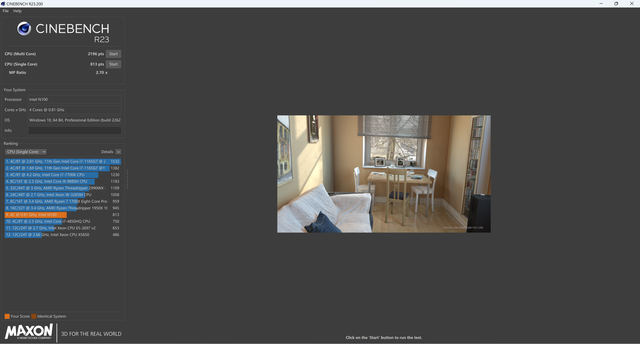
我这台海康存储私有云R1是16GB DDR5 4800MHz SO-DIMM 内存条+1TB PCIe 3.0 SSD,用的都是海康自家的产品,质量更靠谱。


 五、HIKSEMIOS:简单易用才是硬道理
五、HIKSEMIOS:简单易用才是硬道理对于家庭用户来说,NAS的功能和玩法并不是最重要的,最重要的是简单、易用且实用。海康存储私有云R1第一次开机只需要在手机App中进行几步简单的操作即可轻松设置并登录,小白用户也能无障碍操作。
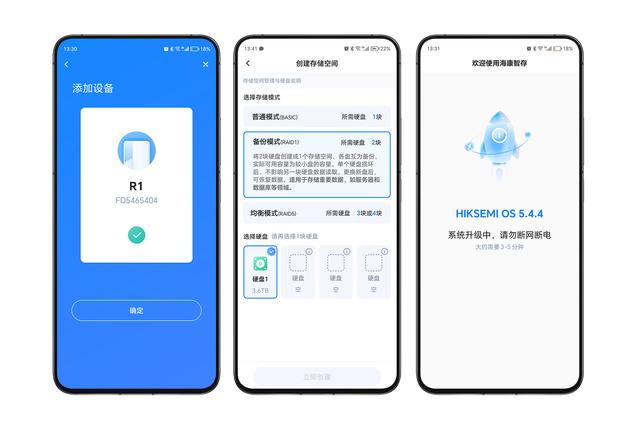
HIKSEMI OS界面清爽、直观,操作逻辑与主流软件类似,上手难度几乎为0。
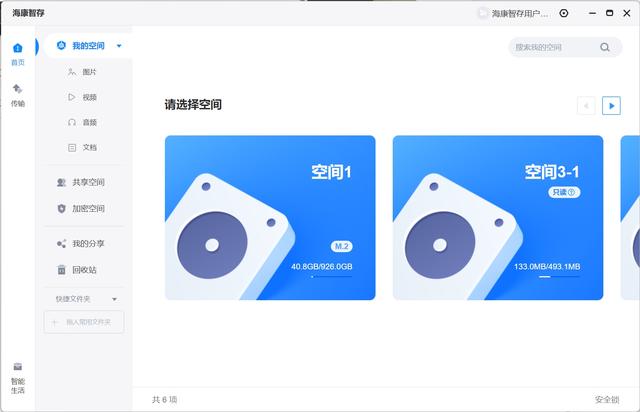
除了文件管理相关的基础功能,在左下角智能生活中预装了百度网盘、迅雷下载、云打印以及Docker等第三方服务套件,不需要设置复杂的参数,点开即用,通过Docker还能解锁更丰富、更深层次的玩法。

手机端功能相比电脑端更丰富一些,支持自动备份手机相册、创建家庭共享空间、查看设备状态等功能。
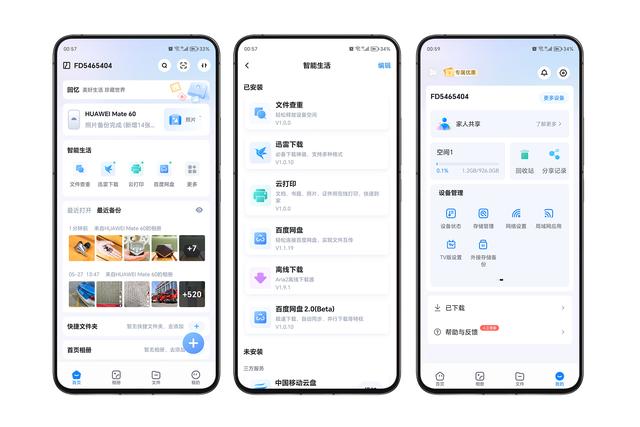
虽然HIKSEMI OS自带的基础功能比较齐全,但离“成熟”还有一定差距,细节和玩法不够完善,比如:没有将视频、电影、电视剧进行详细划分,没有影视海报墙;电脑端不支持开关机,必须从手机App操作关机;SSD不支持高速缓存加速等。
 六、使用体验
六、使用体验(1)智能相册
海康存储私有云R1的相册功能是我用着最顺手的,也是相对来说比较完善的一项应用。
当手机容量告急时,最让人纠结的就是如何处置相册中日积月累存留下来的照片和视频,删吧,舍不得,不删吧,手机没容量。这时候就可以打开海康智存App,开启照片和视频备份功能,就能把手机相册中的所有照片和视频自动上传到NAS中,只要有网络的地方,手机照片即拍即备份,相当便捷。并且,相册还支持智能整理、家庭相册、分享等功能,备份与查找都非常便捷,人物识别的准确率也很高。

(2)同步空间
在电脑中选择一个文件夹实现多台电脑实时同步,有效提升远程办公效率。

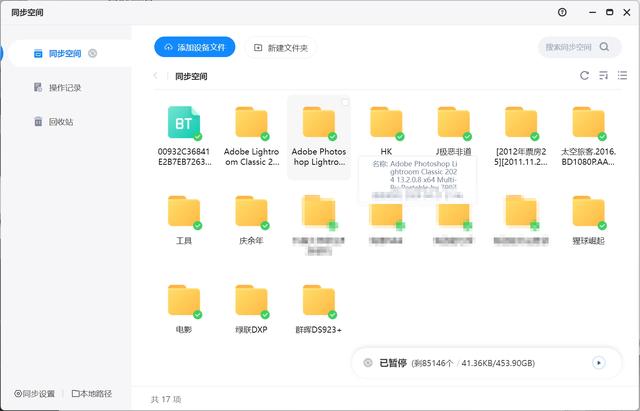
(3)备份电脑文件
在电脑端创建一个文件夹,在海康智存软件中把这个文件夹添加为备份文件夹。这样,我们就可以把需要备份的文件直接拖进这个文件夹中,就会自动同步到NAS中,让备份文件的操作变得更简单。

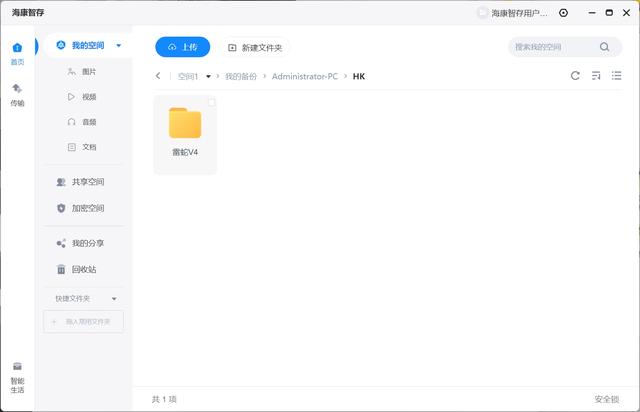
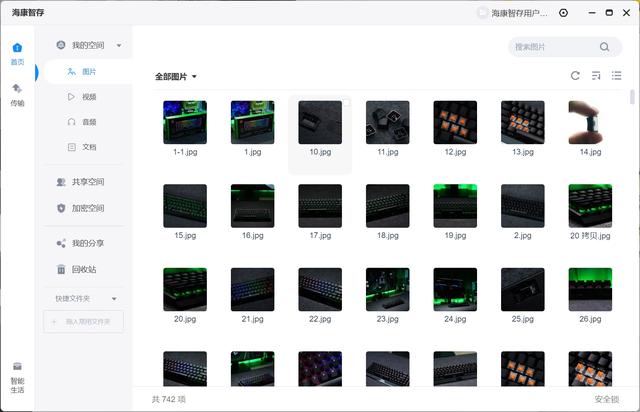
(4)迅雷下载
海康存储R1内置迅雷下载,下载速度和电脑端迅雷基本无异。当然,下载速度还是取决于种子的资源,好资源基本能跑满千兆宽带的下行。
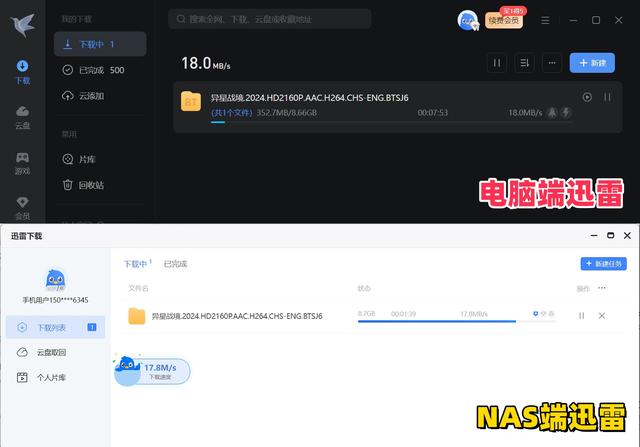
(5)Docker
对Docker的支持,大大提升了海康存储私有云R1的可玩性,从一定程度上弥补了软件生态匮乏的短板。HIKSEMI OS内置Docker支持多个镜像源切换,主流镜像一应俱全。
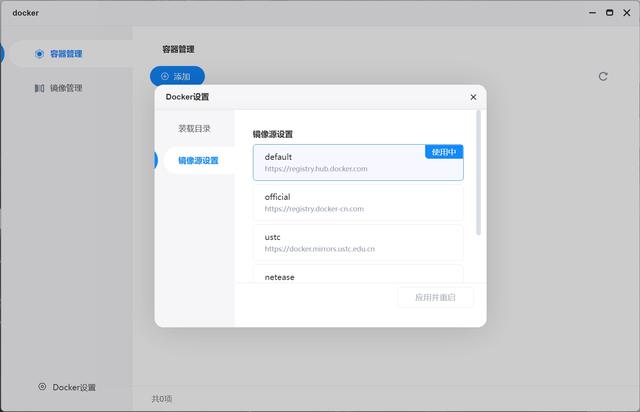
迅雷的下载速度确实快,但并不妨碍qBittorrent是NAS下载软件中最受欢迎的应用之一,接下来我就为大家复盘qBittorrent的部署过程。
① 在镜像仓库中搜索关键词qb,下载并安装linuxserver/qbittorrent

② 在本地镜像中选择创建容器
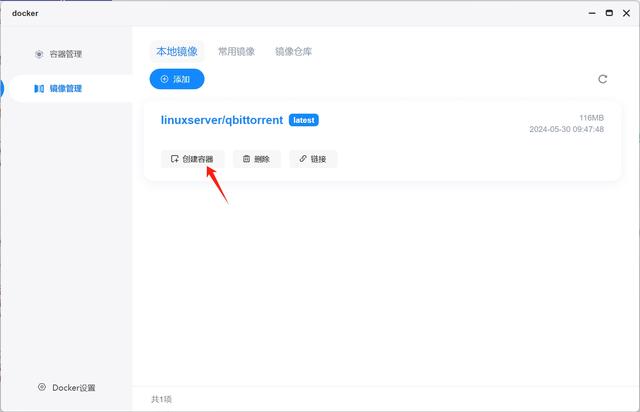
③ 在存储空间一栏中添加/config和/downloads两个文件夹路径,权限设置为读写

④ 在端口设置中,添加三个映射端口协议,尽量避开常用端口以免被占用。
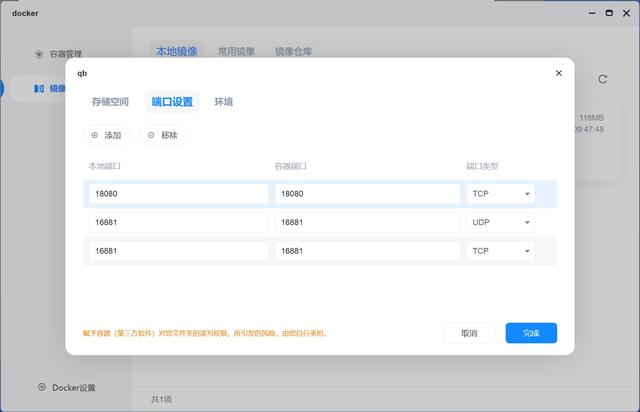
⑤ 在环境中添加三个赋值:
WEBUI_PORT,18080(这里的端口对应第四步添加的访问端口)
PUID,0
PGID,值0
随后完成创建。

⑥ 打开地址:NAS的IP:18080,进入qBittorrent登录界面。
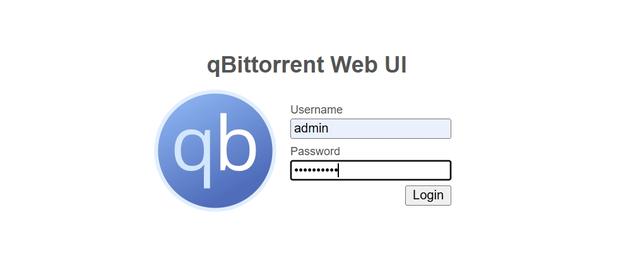 七、总结
七、总结虽然系统UI、功能细节都还不够完善,但凭借出色的硬件基础,海康存储私有云R1不仅能满足用户的基础需求,还可以装黑群、黑威甚至还能装Windows系统,喜欢折腾的小伙伴也可以试试。目前,8GB无盘版售价1799元,这配置、这价格,还要什么自行车!
